Cara Membagi File MKV di Mac dan Windows: Cara Online dan Offline
MKV tidak dipegang oleh paten atau lisensi apa pun, sehingga bebas untuk digunakan dan terbuka untuk semua orang. Itu berarti Anda dapat mengunggahnya ke akun sosial Anda atau platform berbagi video apa pun tanpa khawatir tentang masalah hak cipta. Faktanya, MKV tahan terhadap kesalahan. Oleh karena itu, bahkan jika file rusak, itu dapat memulihkan pemutaran dan melihat video seperti yang biasa Anda tonton.
Di sisi lain, akan ada saatnya Anda perlu memangkas video MKV untuk menonton tanpa gangguan. Kasus-kasus ini biasanya terjadi ketika ada pengantar yang panjang di awal video. Selain itu, Anda mungkin terhambat dalam memposting video favorit Anda secara online, terutama jika video tersebut memiliki ukuran file yang besar. Dalam hal ini, Anda dapat memangkas file MKV. Posting ini akan memiliki ikhtisar solusi terbaik dan praktis untuk potong MKV video dengan sangat mudah.

- Bagian 1. Cara Memangkas MKV di Mac/Windows
- Bagian 2. Cara Memangkas MKV Online
- Bagian 3. FAQ tentang Pemangkasan MKV
Bagian 1. Cara Memangkas MKV di Mac/Windows
1. Vidmore Video Converter
Salah satu perangkat lunak pemangkasan desktop terbaik yang harus Anda pertimbangkan adalah Pengonversi Video Vidmore. Alat superior ini memungkinkan Anda melihat pratinjau dan memotong video secara bersamaan. Program ini juga menawarkan fleksibilitas dalam memotong video. Anda dapat mengatur titik awal dan akhir dalam hitungan detik untuk pemangkasan yang akurat.
Atau, Anda dapat menggunakan spidol untuk menyimpan hanya bagian-bagian penting saja. Atau, gunakan fitur Split untuk memotong bagian awal video. Di atas dan di atas, ini memungkinkan Anda memotong, memutar, menyesuaikan efek, menerapkan filter, menambahkan subtitle, dan banyak lagi. Di sisi lain, berikut adalah cara memangkas file MKV menggunakan program ini.
Langkah 1. Jalankan Pemangkas MKV
Pertama-tama, unduh aplikasi di komputer Anda. Anda dapat mengunduhnya menggunakan Download Gratis tombol yang disediakan di bawah ini. Instal dan jalankan aplikasi setelahnya.
Langkah 2. Impor video MKV untuk dipangkas
Setelah aplikasi berjalan, klik pada Plus simbol yang ditampilkan di antarmuka alat. Ini akan membuka File Explorer di komputer Anda. Cari dan pilih video yang ingin Anda potong. Anda juga dapat menarik dan melepas file ke dalam perangkat lunak untuk mengimpor video.
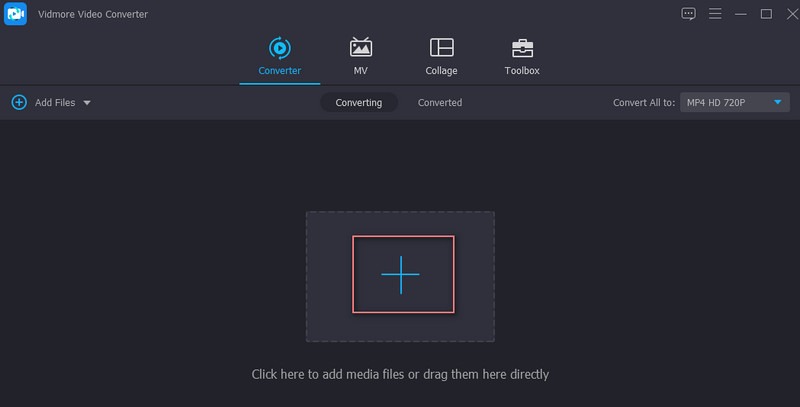
Langkah 3. Pangkas video MKV
Klip video MKV melalui mengklik Memotong tombol. Kemudian Memotong jendela akan muncul. Dari sini, Anda dapat menggunakan setang atau mengatur titik awal dan akhir dalam hitungan detik. Seret setang kiri ke titik di mana Anda ingin memulai pemangkasan dan seret setang kanan ke titik di mana Anda ingin mengakhiri pemangkasan klip. Tekan Simpan saat Anda puas dengan hasilnya.

Langkah 4. Simpan MKV yang telah dipotong
Untuk menyimpan versi video MKV yang dipangkas, pilih format yang tepat dari Profil baki di bawah tab Video. Kemudian tekan Konversi Semua tombol untuk memproses video.
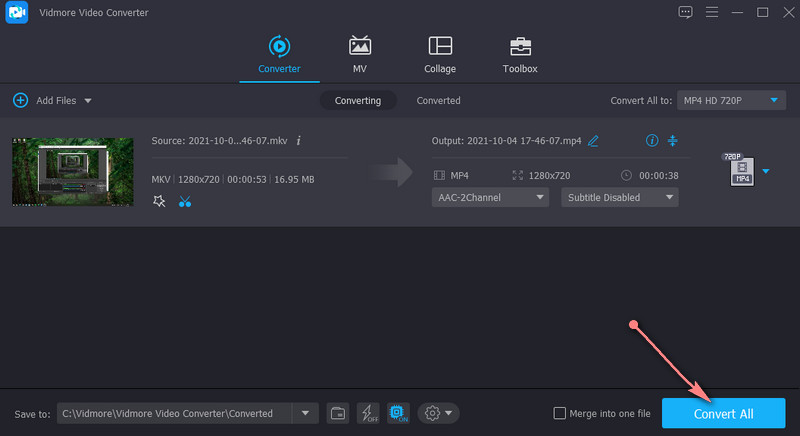
2. FFmpeg
FFmpeg dianggap sebagai salah satu alat paling ampuh untuk manipulasi video. Ini memungkinkan Anda untuk memangkas format video apa pun dalam waktu singkat. Dengan menggunakan program ini, Anda dapat memangkas file MKV tanpa pengodean ulang, yang menghemat waktu saat merender file. Tapi seperti kata pepatah, dengan kekuatan besar datang tanggung jawab besar. Jika Anda menggunakan FFmpeg, Anda harus sangat familiar dengan sintaksnya. Ini menggunakan CLI, yang dapat membingungkan bagi pemula. Kenali bagaimana MKV dipotong tanpa proses re-encoding dilakukan.
Langkah 1. Dapatkan penginstal FFmpeg terlebih dahulu dan instal.
Langkah 2. Buka CMD dan arahkan ke folder tempat video MKV berada.
LANGKAH 3. Ikuti sintaks ini untuk memangkas video: ffmpeg -ss waktu -saya memasukkan video. Pada saat itu, Anda akan menyadari bagaimana FFmpeg memangkas MKV.
LANGKAH 4. Kemudian Anda dapat mengetik sebagai perintah ini ffmpeg -ss 00:00:25 -i inputvideo.mkv -ke -00:00:53 -c:v copy -c:a copy outputvideo.mkv. Parameter ini menginstruksikan FFmpeg untuk memotong video mulai detik ke-25 dan berakhir pada detik ke-53. Terakhir, tekan Enter untuk menjalankan perintah.
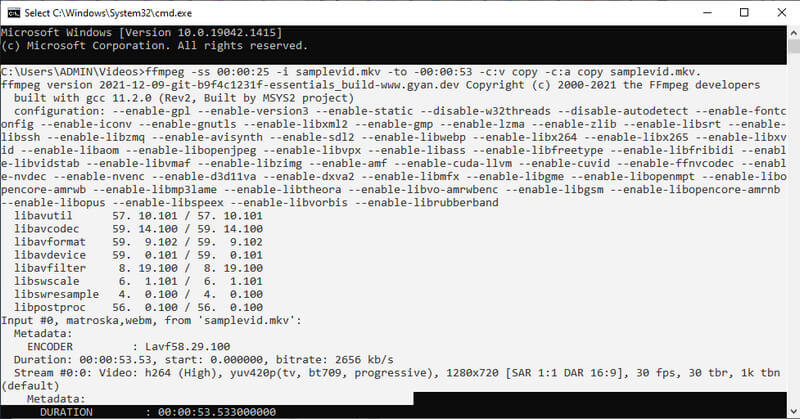
3. VLC
VLC adalah pemutar media sumber terbuka dan gratis yang dirancang untuk menonton video di hampir semua format. Selain itu, ia hadir dengan fungsi pengeditan video. Itu termasuk memotong atau memotong video dalam format apa pun. Jika Anda tertarik untuk mempelajari cara memotong file MKV di VLC, lihat langkah-langkahnya di bawah ini.
Langkah 1. Pertama, Anda perlu menginstal perangkat lunak di komputer Anda.
Langkah 2. Seret dan jatuhkan file MKV langsung ke jendela VLC untuk mengimpor video.
LANGKAH 3. Klik Melihat menu untuk membuka kontrol pengeditan. Kemudian, pilih Kontrol Lanjutan. Anda akan melihat menu fungsi lain di jendela bawah.

LANGKAH 4. Temukan titik di video tempat Anda ingin mulai memangkas. tekan Bermain tombol diikuti oleh Merekam tombol. Saat Anda ingin menghentikan pemangkasan, tekan tombol Berhenti sebentar tombol.
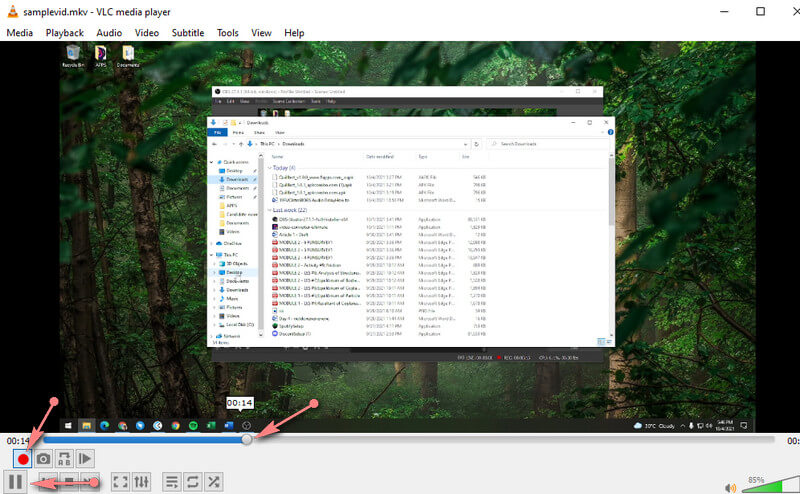
Bagian 2. Cara Memangkas MKV Online
1. Kotak Alat Video
Jika Anda tidak suka mengunduh aplikasi di perangkat Anda untuk menghemat ruang disk, alat online mungkin cocok untuk kebutuhan Anda. VideoToolbox adalah alat layanan gratis untuk mengedit video online. Anda dapat memotong atau membagi video. Selain itu, Anda dapat menggabungkan beberapa video menjadi satu. Untuk memotong file MKV secara online, ikuti langkah-langkah di bawah ini.
Langkah 1. Kunjungi situs web VideoToolbox dan masuk menggunakan akun Gmail Anda.
Langkah 2. Sekarang, klik Manajer File opsi di menu sebelah kiri dan mulai mengunggah video MKV dengan mengklik Pilih File tombol. Setelah selesai, klik Unggah tombol.
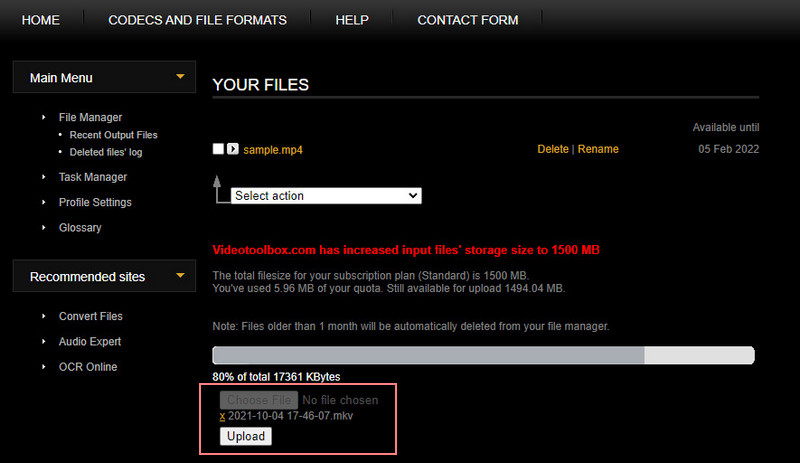
LANGKAH 3. Setelah itu, beri tanda centang pada kotak centang video yang Anda coba potong. Kemudian klik pada Pilih tindakan drop-down, dan Anda akan melihat daftar opsi. Memilih Potong/Pisahkan file.
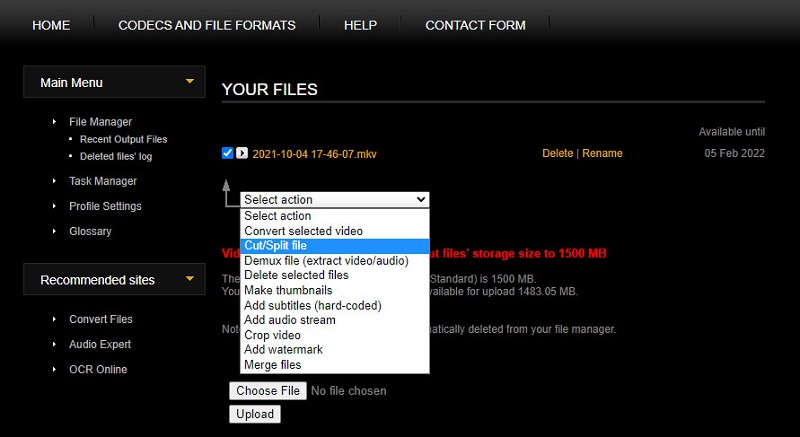
LANGKAH 4. Terakhir, atur waktu mulai dan waktu berakhir. Kemudian klik pada Potong irisan (format yang sama) untuk memangkas file MKV tanpa pengodean ulang. Setelah beberapa detik, Anda dapat mengunduh versi final file.
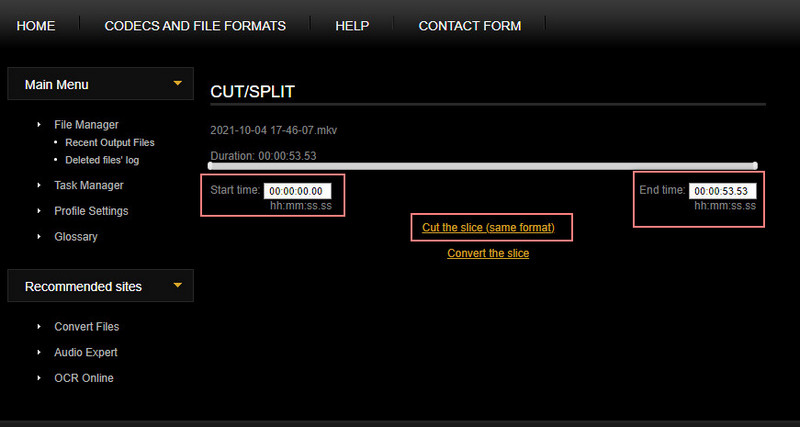
2. Pemotong Video Online
Pemotong Video Online adalah program online dan bermanfaat lainnya untuk memanipulasi video. Pemangkas ini mendukung hampir semua format video, termasuk MKV, MOV, MP4, dll. Yang terbaik dari semuanya, ia hadir dengan fitur yang memungkinkan Anda menonaktifkan pengodean ulang selama proses. Ini akan membantu Anda menghemat waktu saat menyimpan file. Sebagai pemangkas online, kami dapat mengatakan bahwa Anda dapat memotong file MKV di Mac atau Windows karena berjalan di browser web apa pun. Berikut adalah proses langkah demi langkah tentang cara menggunakannya.
Langkah 1. Menggunakan browser di komputer Anda, akses situs web Pemotong Video Online.
Langkah 2. Klik pada Membuka file dari halaman utama, dan unggah file MKV yang ingin Anda potong.
LANGKAH 3. Anda menyeret pegangan kiri dan kanan untuk memangkas atau menentukan waktu awal dan akhir.
LANGKAH 4. Setelah mengikuti langkah-langkah di atas, klik tombol Simpan untuk menerapkan perubahan.
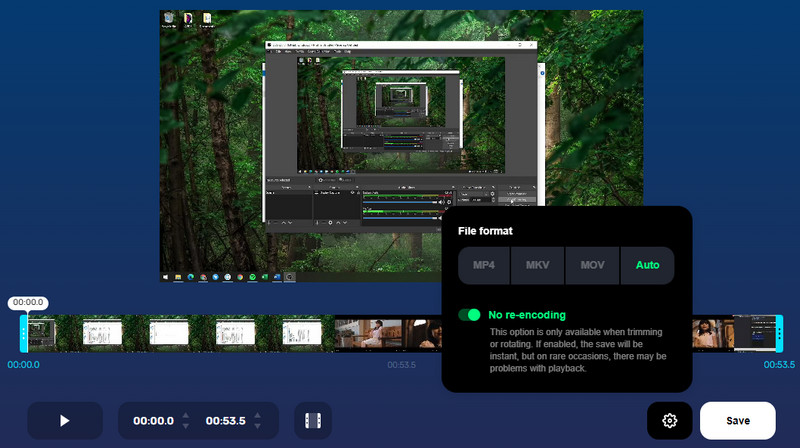
Bagian 3. FAQ tentang Pemangkasan MKV
Bagaimana cara memangkas MKV di Windows 10?
Jika Anda ingin memotong file MKV di Windows 10, Anda dapat menggunakan pemangkas video apa pun yang mendukung sistem operasi Windows 10. Semua program di atas dapat membantu Anda mengatasi masalah ini.
Bagaimana cara memangkas MKV tanpa kehilangan kualitas?
Mempertahankan kualitas asli file MKV Anda dapat menjadi faktor saat memangkasnya. Menggunakan Vidmore Video Converter, Anda dapat mengharapkan kualitas tanpa kehilangan saat memotong, memisahkan, dan menggabungkan video.
Bisakah saya memangkas file MKV di Mac?
Ya. Anda dapat mencari alat online yang mendukung pemangkasan video di Mac. Kami akan mengambil VLC sebagai contoh. Program multi-platform ini mendukung perangkat Windows, Mac, Android, dan iPhone.
Kesimpulan
Lain kali Anda perlu potong MKV file video, Anda dapat mengandalkan program yang disebutkan dalam posting ini. Cukup pilih alat mana yang sesuai dengan preferensi Anda dengan baik. Namun, selalu yang terbaik untuk mengalaminya satu per satu untuk menentukan program terbaik sesuai dengan selera Anda.
Kiat MKV
-
Sunting MKV
-
Potong Video
-
Konversi MKV


